Bạn đang cần lấy code chat messenger trên Fanpage để tích hợp Facebook Chat vào website wordpress hoặc tùy chỉnh lời chào mừng tự động của Facebook trên website. Thì bài viết này là dành cho bạn.
Hôm nay mình sẽ chia sẻ cách lấy code chat nhúng messenger vào Website và cách tùy chỉnh plugin chat Page Facebook
1. Cách lấy code chat Messenger trên Fanpage Facebook
Đầu tiên bạn cần đăng nhập vào nick cá nhân (Nick quản lý Fanpage cần lấy code chat Messenger) theo đường link sau: https://www.facebook.com/
Bước 1: Vào Fanpage cần lấy code
Các bạn nhấn vào tab “Trang” để vào Fanpage cần thêm người nhé.
![[Hướng Dẫn] Tích Hợp Facebook Chat Vào Website - Siêu Dễ 2 Cách lấy code chat messenger nhúng vào website](https://tintucnong24h.com/wp-content/uploads/2022/07/vao-nick-ca-nhan-keo-xuong-phan-trang.png)
Ví dụ: Ở đây mình chọn Fanpage “Yêu Thiên Nhiên – Yêu Sức Khỏe” để làm mẫu cho các bạn
![[Hướng Dẫn] Tích Hợp Facebook Chat Vào Website - Siêu Dễ 3 Vào Fanpage cần nhúng Messenger vào Website](https://tintucnong24h.com/wp-content/uploads/2022/07/vao-fanpage.png)
Bước 2: Vào phần cài đặt Fanpage
![[Hướng Dẫn] Tích Hợp Facebook Chat Vào Website - Siêu Dễ 4 Vào phần cài đặt Fanpage](https://tintucnong24h.com/wp-content/uploads/2022/07/vao-phan-cai-dat.png)
Bước 3: Vào Tab “Nhắn tin”
Các bạn bấm vào tab nhắn tin sau đó kéo xuống cuối cùng sẽ thấy dòng chữ “Thêm Messenger vào trang web”, các bạn nhấn nút “Bắt đầu” bên cạnh
![[Hướng Dẫn] Tích Hợp Facebook Chat Vào Website - Siêu Dễ 5 Vào tab Nhắn tin](https://tintucnong24h.com/wp-content/uploads/2022/07/vao-tab-tin-nhan01.png)
Bước 4: Vào phần thiết lập để lấy code
![[Hướng Dẫn] Tích Hợp Facebook Chat Vào Website - Siêu Dễ 6 Vào phần thiết lập để lấy code](https://tintucnong24h.com/wp-content/uploads/2022/07/vao-phan-thiet-lap.png)
Các bạn chọn phương thức thiết lập là “Tiêu chuẩn” như hình bên dưới nhé.
![[Hướng Dẫn] Tích Hợp Facebook Chat Vào Website - Siêu Dễ 7 Chọn tiêu chuẩn](https://tintucnong24h.com/wp-content/uploads/2022/07/chon-tieu-chuan.png)
Đến lúc này thì Facebook sẽ đưa ra 4 bước nhỏ, các bạn làm theo 4 bước này thì sẽ lấy được code.
Bước 1: Chọn ngôn ngữ Tiếng Việt (hoặc ngôn ngữ khác), sau đó nhấn “Lưu và tiếp tục”
![[Hướng Dẫn] Tích Hợp Facebook Chat Vào Website - Siêu Dễ 8 Chọn ngôn ngữ Tiếng Việt](https://tintucnong24h.com/wp-content/uploads/2022/07/chon-ngon-ngu-tieng-viet.png)
Bước 2: Thêm miền: Các bạn nhập link website cần nhúng code Messenger vào ô, sau đó nhấn “Lưu và tiếp tục”
Ví dụ các bạn nhập: https://tintucnong24h.com/
![[Hướng Dẫn] Tích Hợp Facebook Chat Vào Website - Siêu Dễ 9 Thêm link website cần nhúng Messenger](https://tintucnong24h.com/wp-content/uploads/2022/07/them-mien.png)
Bước 3: Nhấn “Sao chép mã“. Các bạn gửi mã này cho bạn làm web
![[Hướng Dẫn] Tích Hợp Facebook Chat Vào Website - Siêu Dễ 10 Sao chép code Messenger](https://tintucnong24h.com/wp-content/uploads/2022/07/sao-chep-code.png)
Bước 4: Hoàn tất. Các bạn nhấn hoàn tất là được
![[Hướng Dẫn] Tích Hợp Facebook Chat Vào Website - Siêu Dễ 11 Hoàn tất lấy code](https://tintucnong24h.com/wp-content/uploads/2022/07/hoan-tat.png)
Hoặc có 1 cách để lấy code nhúng vào Messenger nhanh hơn là các bạn truy cập vào https://developers.facebook.com/docs/plugins/page-plugin/?locale=vi_VN
Sau đó chèn link Fanpage của bạn vào và nhấn nút “Lấy mã”
2. Tùy chỉnh plugin chat Messenger trên web – tăng tỉ lệ chuyển đổi
Trước khi nhấn thiết lập để lấy mã code thì các bạn có thể tùy chỉnh nội dung hoặc hình dạng của plugin chat của mình: Nếu không cần thiết lập thì bỏ qua phần này. Lưu ý là các bạn chèn link Website của các bạn vào trước khi thực hiện bước này nhé.
Bạn có thể điều chỉnh các tin nhắn chào mừng trên Fanpage khi có khách hàng vào Website
Ví dụ: Minh đang muốn đổi câu mặc định “Xin chào! Chúng tôi có thể giúp gì cho bạn” thành “Chào bạn. Chúng tôi giúp được gì cho bạn”
![[Hướng Dẫn] Tích Hợp Facebook Chat Vào Website - Siêu Dễ 12 Thiết lập plugin chat](https://tintucnong24h.com/wp-content/uploads/2022/07/thiet-lap-plugin-chat.png)
Các bạn nhấn vào “Hệ thống tự động hóa trên” màn hình nhé. Sau đó các bạn sẽ thấy ô để sửa. Cụ thể như hình bên dưới
![[Hướng Dẫn] Tích Hợp Facebook Chat Vào Website - Siêu Dễ 13 Tùy chỉnh đoạn chat](https://tintucnong24h.com/wp-content/uploads/2022/07/tuy-chinh-doan-chat.png)
Tiếp theo, bạn muốn chỉnh sửa màu sắc hoặc định dạng của Icon chat thì các bạn nhấn vào “Tùy chỉnh Plugin chat”
![[Hướng Dẫn] Tích Hợp Facebook Chat Vào Website - Siêu Dễ 14 Tùy chỉnh plugin chat messenger trên web](https://tintucnong24h.com/wp-content/uploads/2022/07/tuy-chinh-plugin-chat.png)
Xong xuôi tất cả các bạn nhấn “Đăng” là được nhé
3. Hướng dẫn tích hợp Facebook chat vào website WordPress
Chèn code chat Messenger vào Website
-
1) Các bạn đăng nhập vào website
-
2) Kéo xuống phần “Plugin” => chọn “Cài mới”
![[Hướng Dẫn] Tích Hợp Facebook Chat Vào Website - Siêu Dễ 15 Cài Plugin cho website wordpress](https://tintucnong24h.com/wp-content/uploads/2022/07/cai-plugin-cho-website-wordpress.png)
-
3) Cài plugin: Insert Headers and Footers by WPBeginner
![[Hướng Dẫn] Tích Hợp Facebook Chat Vào Website - Siêu Dễ 16 Insert Headers and Footers by WPBeginner](https://tintucnong24h.com/wp-content/uploads/2022/07/cai-plugin-Insert-Headers-and-Footers.png)
Nếu bạn nào đã cài thì bỏ qua bước này. Còn bạn nào chưa cài thì nhấn “Cài đặt”, chờ vài giây, nó sẽ hiện lên nút “Kích hoạt”. Các bạn nhấn “Kích hoạt” là xong nhé
-
4) Chèn mã vào website thông qua plugin Insert Headers and Footers by WPBeginner
![[Hướng Dẫn] Tích Hợp Facebook Chat Vào Website - Siêu Dễ 17 Vào phần cài đặt Header and Footer](https://tintucnong24h.com/wp-content/uploads/2022/07/vao-phan-cai-dat-header.png)
Các bạn kéo xuống dưới cùng, nhấn “Lưu” là được nhé
Hi vọng sau bài viết này các bạn có thể tự lấy được code chat plugin Messenger trên Fanpage và tùy chỉnh nó dễ dàng.
Mình là Quốc, chuyên thiết kế website và blog. Các bạn có thể liên hệ với mình để làm website/blog nhé.
Zalo: 039.247.8393

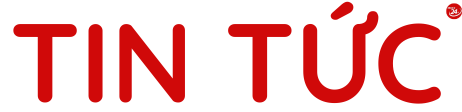
![[Hướng Dẫn] Tích Hợp Facebook Chat Vào Website - Siêu Dễ 1 Hoàn tất lấy code](https://tintucnong24h.com/wp-content/uploads/2022/07/hoan-tat-1024x472.png)